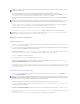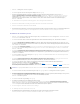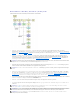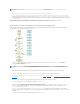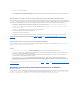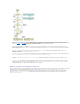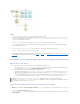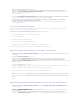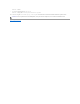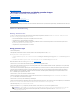Users Guide
8. Der Verlaufsbildschirm wird angezeigt, woraufhin die unbeaufsichtigte Aktualisierung/Bereitstellung beginnt.
9. Wenn Sie Eingaben zum Aktualisieren der System-Firmware vorgenommen haben, beginnt die Firmware-Aktualisierung basierend auf der von Ihnen
gespeichertenKonfiguration.WennfüreinederFirmware- Aktualisierungen ein Neustart des Systems erforderlich ist, wird automatisch ein Neustart des
Systemsdurchgeführt.DaraufhinsetztdasSystemsBuildandUpdateUtilitydieHardwarekonfigurationunddieBetriebssysteminstallationentsprechend
der Konfiguration fort.
HierdurchwirddieAktualisierungundBereitstellungdesaktuellenSystemsabgeschlossen.AufdemSystemsindsämtlicheerforderlichen
Einstellungen/Konfigurationen/Aktualisierungen sowie das Betriebssystem installiert, und es ist zum Einsatz bereit.
Bereitstellen von mehr als einem System mit derselben Konfiguration
IndieserSituationkönnenSiemehralseinunterstütztesSystemmitderselbenKonfigurationbereitstellen(d.h.Karten,Controller,Festplatte,Speicher
usw.sindidentisch),wiez.B.50DellPowerEdge™R710-Systeme.
1. Klicken Sie auf der Startseite des Dell Systems Build and Update Utility bei Auswahl von Systemen im linken Fensterbereich auf Ändern. Der
Bildschirm System(e)auswählen wird angezeigt.
2. KlickenSie(fürdiesesBeispiel)aufderListemitunterstütztenSystemenaufPowerEdgeR710,undklickenSiedannaufdenRechtspfeil.
3. Klicken Sie auf Einstellungen speichern, und wechseln Sie zur Startseite des Dell Systems Build and Update Utilityzurück.
4. Befolgen Sie zum Konfigurieren der Module des Systems Build and Update Utility Schritt 1 bis Schritt 5 (unter "Bereitstellen des aktuellen ("Bare-Metal"-)
Dell-Systems").
5. Klicken Sie auf des Startseite des Dell Systems Build and Update Utility auf Konfiguration anwenden/exportieren.
6. Der Bildschirm Optionen zum Anwenden/Exportieren konfigurieren wird angezeigt.
7. WählenSiedieOptionStartfähigesAbbildzurautomatischenBereitstellungerstellen aus, und klicken Sie auf Ziel, um den Speicherort anzugeben, an
dem das ISO-Abbildgespeichertwerdensoll.(SiehabenauchdieMöglichkeit,dieindenobigenSchrittengespeicherteKonfigurationaneinen
Speicherplatz Ihrer Wahl zu exportieren.)
8. Geben Sie auf dem Bildschirm ISO-Speicherort den Speicherort an, an dem Sie das ISO-Abbildspeichernmöchten,undklickenSieaufFortfahren.
(WennSieUSBalsSpeicherortauswählen,habenSieauchdieMöglichkeit,denUSBstartfähigzumachen.InderOnline-Hilfe werden hierzu Einzelheiten
aufgeführt.)
9. Der Bildschirm Optionen zum Anwenden/Exportieren konfigurieren wird angezeigt.
ANMERKUNG: Weitere Informationen zu den einzelnen Feldern auf dem Bildschirm Optionenauswählen befinden sich in der Online-Hilfe zum Dell
Systems Build and Update Utility.
ANMERKUNG: Stellen Sie sicher, dass Sie auf Systemeauswählenklicken,bevorSiemitdemnächstenSchrittfortfahren.AndernfallswirddieOption
zum Speichern des ISO-Abbilds (StartfähigesAbbildzurautomatischenBereitstellungerstellen) auf dem Bildschirm Optionenauswählen nicht
aktiviert sein.